Standortübergreifendes Analyse-Tool
Das Site-Wide Analysis Tool (SWAT) bietet rund um die Uhr Echtzeit-Leistungsüberwachung, Berichte und Empfehlungen, um die Sicherheit und Funktionsfähigkeit von Adobe Commerce-Installationen auf einer Cloud-Infrastruktur zu gewährleisten. Das Site-Wide Analysis Tool bietet ein Dashboard und Berichte mit Systemeinblicken und Empfehlungen auf der Grundlage von Best Practices, die Sie zur Behebung erkannter Probleme nutzen können. Der Dienst ist im Produktionsmodus für Admin-Benutzer mit der Berechtigung zum Zugriff auf Benutzer Rollenressourcen verfügbar.
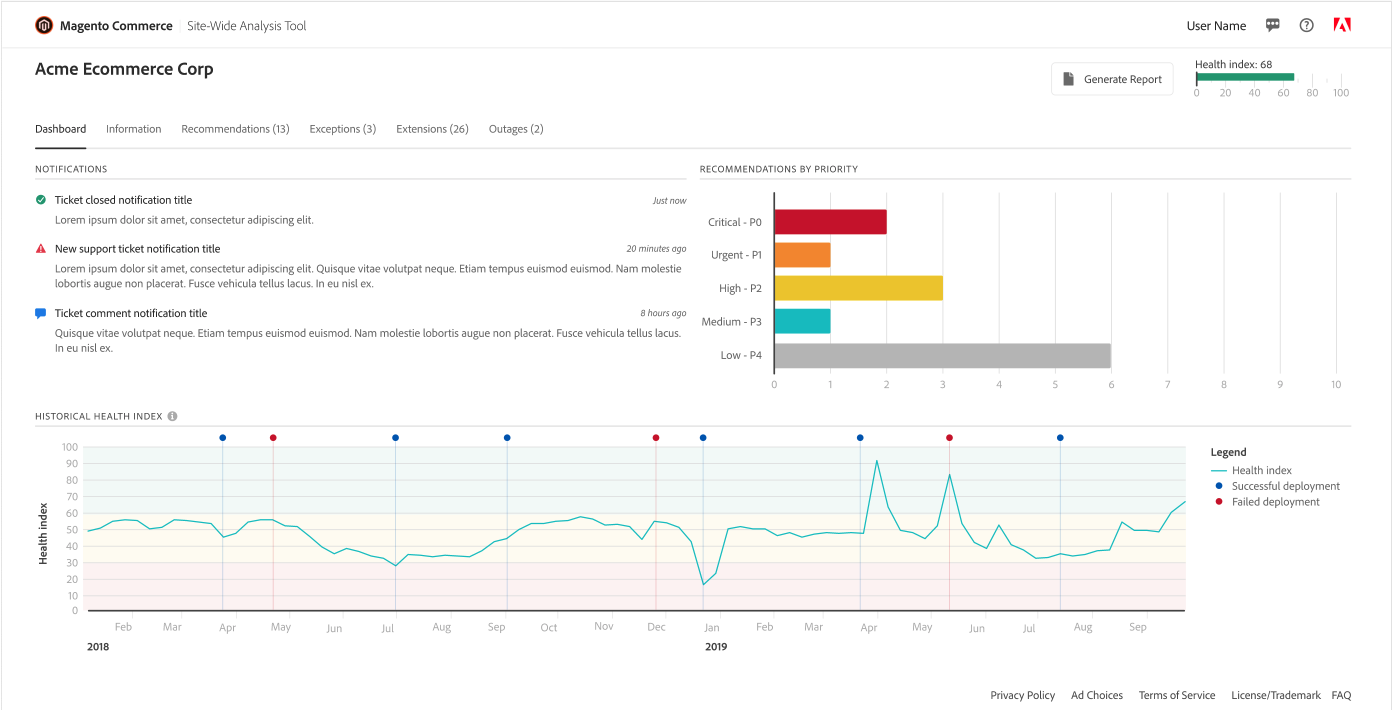 SWAT Dashboard
SWAT Dashboard
Schritt 1: Berechtigungen überprüfen
Vergewissern Sie sich, dass das Admin-Benutzerkonto die Berechtigung hat, über die zugewiesene Benutzerrolle auf das Site-Wide Analysis Tool zuzugreifen.
Die Site-Wide Analysis Tool Rollenressource (Berechtigung) wird nicht automatisch zugewiesen. Sie MUSS für die Benutzerrolle und die Rolle aktiviert werden, die jedem Benutzerkonto im Admin.
Für die benutzerdefinierte Rolle, die Zugriff auf das Site-Wide Analysis Tool benötigt, gehen Sie wie folgt vor:
-
Wählen Sie die Rollenressource Berichte > System Insights > Site-Wide Analysis Tool.
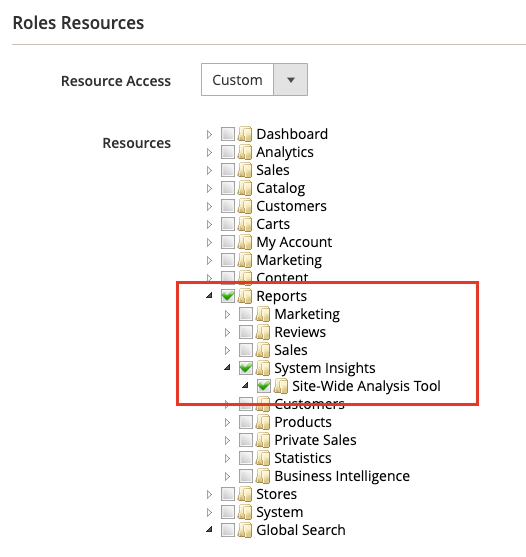
Site-Wide Analysis Tool-Berechtigung für die Rolle ausgewählt -
Klicken Sie auf Rolle speichern.
-
Benachrichtigen Sie alle Benutzer, denen diese Rolle zugewiesen wurde, dass sie sich von der Verwaltung abmelden und erneut anmelden müssen.
Wenn Sie überprüft haben, dass das Benutzerkonto die Berechtigung hat, auf das Site-Wide Analysis Tool zuzugreifen, und der Benutzer eine 403-Fehlermeldung erhält, wenn er versucht, von der Verwaltung aus auf das Tool zuzugreifen, ist in Ihrer Instanz von Adobe Commerce in der Cloud-Infrastruktur möglicherweise die HTTP-Zugriffskontrolle aktiviert. Das Site-Wide Analysis Tool Dashboard wird NICHT unterstützt, wenn Sie HTTP-Authorisation aktiviert haben. Weitere Informationen zur Behebung dieses Problems finden Sie in unserem [Support-Artikel] (https://support.magento.com/hc/en-us/articles/360057400172-403-errors-when-accessing-Site-Wide-Analysis-Tool-on-Magento).
Schritt 2: Zugriff auf Site-Wide Analysis Tool
-
Gehen Sie in der Seitenleiste von Admin auf Berichte > Systemeinblicke > Site-Wide-Analysis Tool.
-
Lesen Sie die Nutzungsbedingungen für das Site Wide Analysis Tool und klicken Sie auf Akzeptieren, um fortzufahren.
Jeder Benutzer muss die Nutzungsbedingungen für die Sitzung akzeptieren. Dieser Schritt wird für jede eingeloggte Sitzung wiederholt.
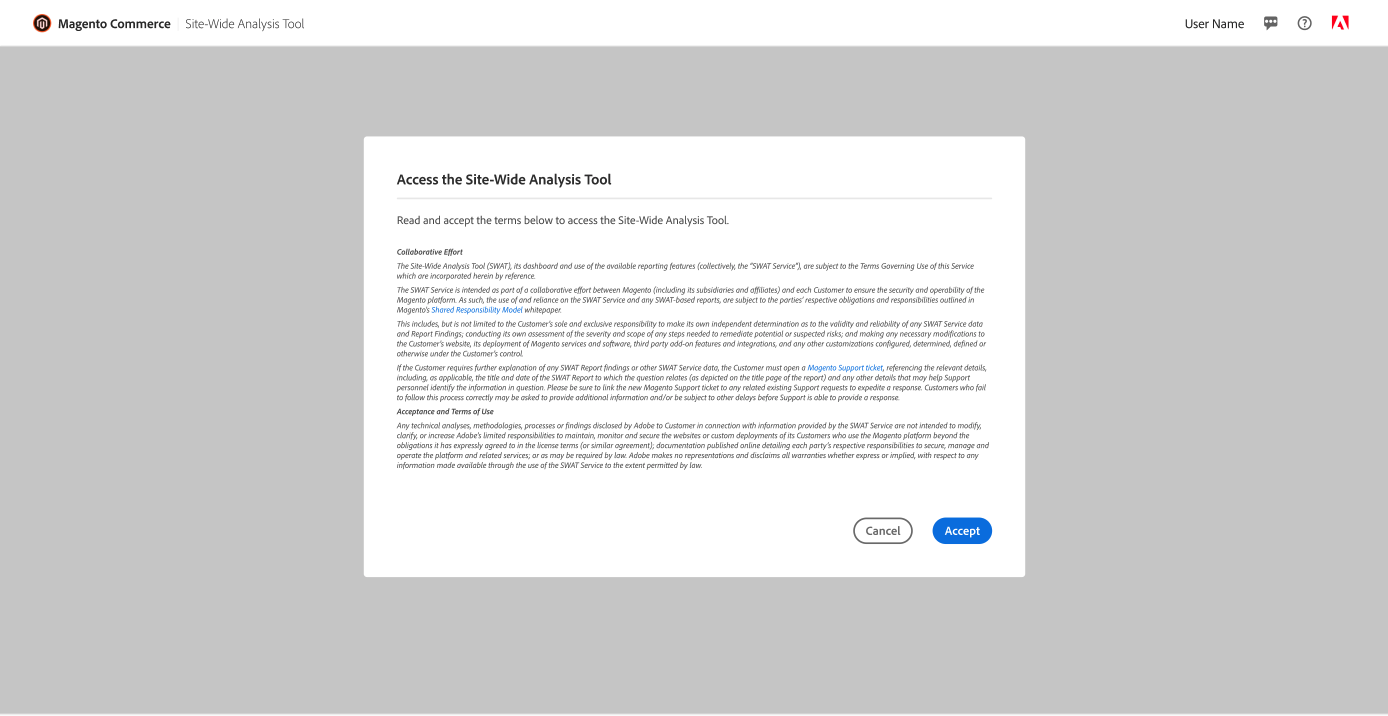 Nutzungsbedingungen
Nutzungsbedingungen -
Klicken Sie oben auf dem Dashboard auf die Registerkarte, die Sie sehen möchten.
Registerkarte
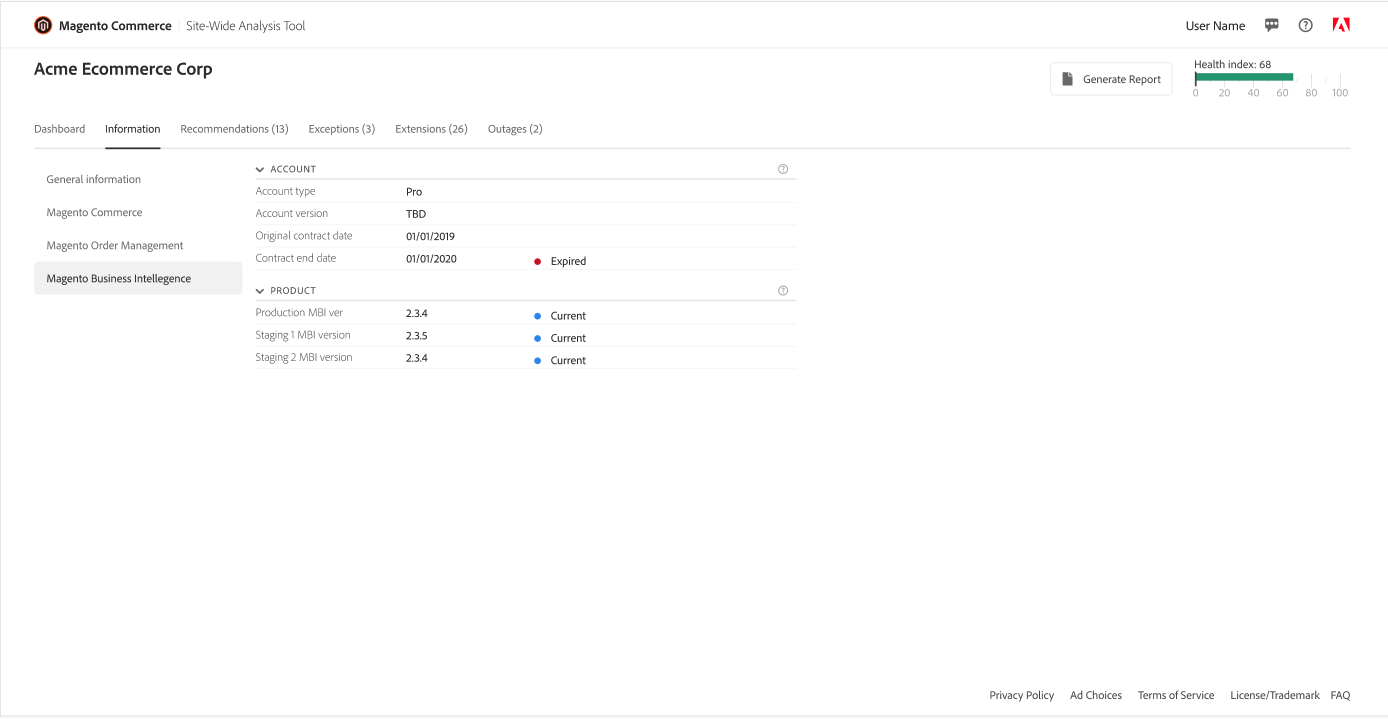 SWAT-Informationen
SWAT-Informationen
Schritt 3: Bericht erstellen
-
Klicken Sie in der oberen rechten Ecke des Dashboards auf Bericht generieren.
-
Aktivieren Sie das Kontrollkästchen für jede Typ- und Prioritäts-Einstellung, die Sie in den Bericht aufnehmen möchten.
-
Klicken Sie auf Bericht generieren.
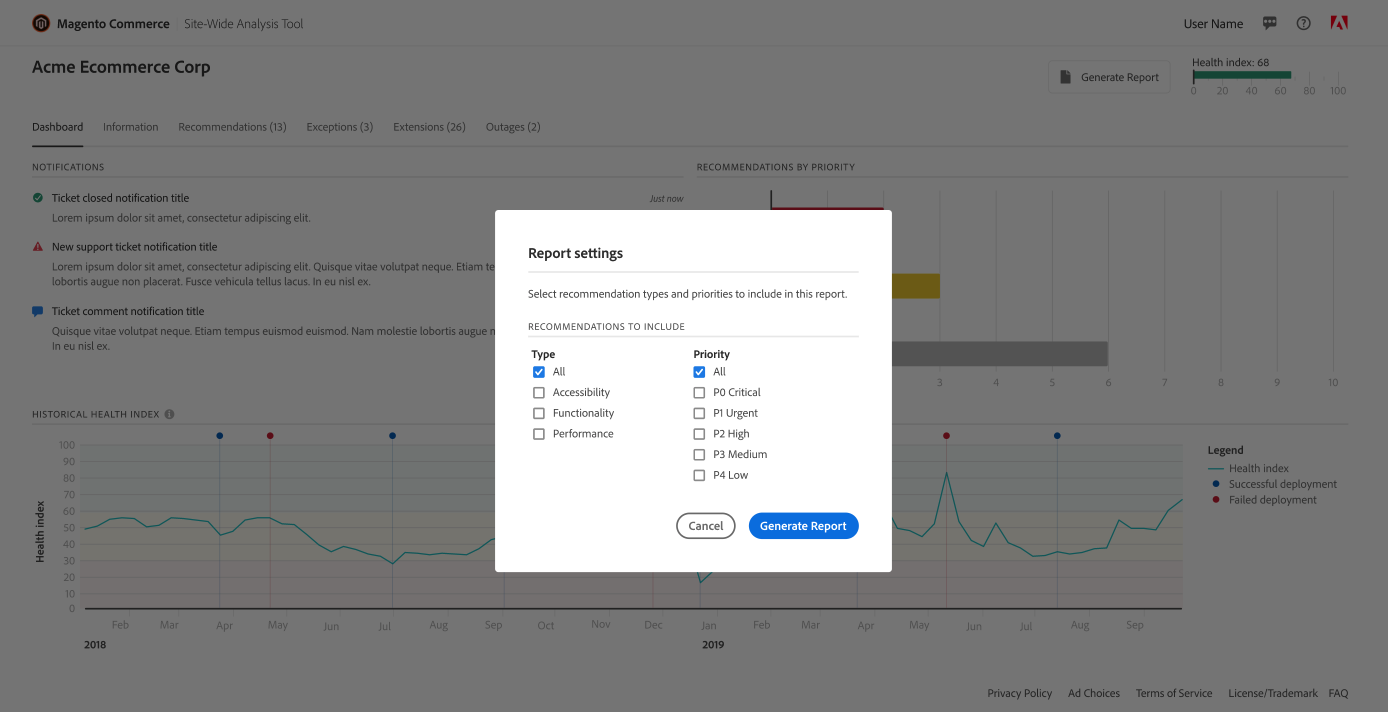 Berichtseinstellungen
Berichtseinstellungen
| Registerkarte | Beschreibung |
|---|---|
| Dashboard | Zeigt den Zustand Ihres Systems mit aktuellen Benachrichtigungen und Empfehlungen nach Priorität. |
| Informationen | Bietet Kundenkontaktinformationen und eine Zusammenfassung der aktuellen Tickets mit detaillierten Informationen zu jedem installierten Adobe Commerce-Produkt. |
| Empfehlungen | Listet Empfehlungen auf, die auf Best Practices basieren, um auf Ihrer Website erkannte Probleme zu beheben. |
| Ausnahmen | Listet Fehler auf, die von der Anwendung aufgrund von anormalen Bedingungen ohne Fehlerbehandlung ausgelöst werden. |
| Extensions | Listet alle 3rd-Party-Extensions und 3rd-Party-Bibliotheken auf. |
